All-in-One WP Migrationのインポート容量(最大アップロードサイズ)を増やす
- 2022.01.28
- WordPress
- post_max_size, upload_max_filesize, WordPress, プラグイン
はじめに
WordPressの引っ越しには欠かせないプラグインAll-in-One WP Migrationのインポートファイルの「最大アップロードファイルサイズ」を変更する方法です。
以前は、無料のプラグインを使えば変更できたようですが、現在は有料プラグインとなっています。
しかしながらプラグインを使わなくても変更できる方法があります。これは公式に案内されている方法なので安心して試しましょう。
仕様が変わる可能性があるので、あくまでも現時点(2022.01.28)での方法となります。
変更方法
All-in-One WP Migrationのインポートページの「最大アップロードファイルサイズ」として表示されている数字は、このプラグイン側が設定した数字ではなく、サーバーの設定によるものです。
つまり、サーバー側の設定を変更すれば自動的に数字が変わります。
公式の案内
公式では4つの方法が書かれています。
- 有料のプラグインを使う
- サーバー管理者にお願いする
- .htaccessファイルを編集する
- wp-config.phpファイルを編集する
今回は、3と5について書いていきます。え?5?そうです。5を加えておきます。
5. php.iniファイルを編集する
4は公式で案内されているのですが、反映されません!
post_max_sizeやupload_max_filesizeは、PHPディレクティブの制約でini_set()で設定できない仕様です。PHPのバージョンによるかもしれませんが、PHP7系で確認。
3 .htaccessファイルを編集する(おすすめ)
公式の案内通り、.htaccessファイルに下記を追記します。(数値はお好みで)
php_value upload_max_filesize 128M php_value post_max_size 128M php_value memory_limit 256M php_value max_execution_time 300 php_value max_input_time 300
memory_limitの値はupload_max_filesizeやpost_max_sizeよりも大きい数値にします。
.htaccessファイルの場所は、WordPressをインストールしてあるディレクトリ直下です。(wp-config.phpなどが置いてあるところ)
サーバの扱いに不慣れな方は、Htaccess File Editorなどのプラグインを使って書き込む事ができます。
XSERVERの場合は、.htaccessファイルでの設定を許していないようで、500サーバエラーになります。その場合は、コントロールパネルの「php.ini設定」で設定を行う事ができます。他のレンタルサーバでも同様の制約があるかもしれません。
5. php.iniファイルを編集する(上級者向け)
公式にはありませんが、こちらでも変更することができます。下記の項目を編集または追記します。(数値はお好みで)
upload_max_filesize = 128M post_max_size = 128M memory_limit = 256M max_execution_time = 300 max_input_time = 300
php.iniファイルの場所は、環境によって様々です。以下のコマンドなどで調べましょう。
$ php --ini
設定変更後は、サーバの再起動が必要です。
サーバの扱いに不慣れな方は、この方法ではなく3の.htaccessファイルの編集をお勧めします。レンタルサーバーなどの場合は、コントロールパネルから設定できる場合があります。
補足
設定内容は、php.iniよりも.htaccessの方が優先されます。
まとめ
3か5のいずれかで、「最大アップロードファイルサイズ」を変更することができたと思います。
.htaccessファイルの編集の方が楽で優先順位も高いのでおすすめです。
とても便利で優秀なプラグインなので、これ以上改悪しないで欲しいところです。
-
前の記事

Crayon Syntax Highlighterからhighlight.jsに乗り換える 2022.01.21
-
次の記事

WPプラグインの日本語翻訳がおかしい時の修正方法(更新時上書き防止) 2022.11.11

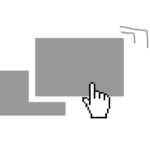

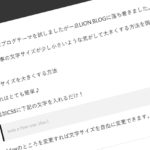
コメントを書く